基础环境
磁盘挂载及配置yum源(详见基础环境篇博客)
链接地址:
yum install -y vsftpd #下载vsftpd依赖环境
共享目录:/var/ftp/pub
配置文件目录:/etc/vsftpd vsftpd.conf
cd /etc/vsftpd/ #切换到/etc/下vsftpd目录下
cp vsftpd.conf vsftpd.conf.bak #拷贝文件
vim vsftpd.conf #编辑主文件内容
29行去注释
30行依图所添
33行去注释
34行依图所添
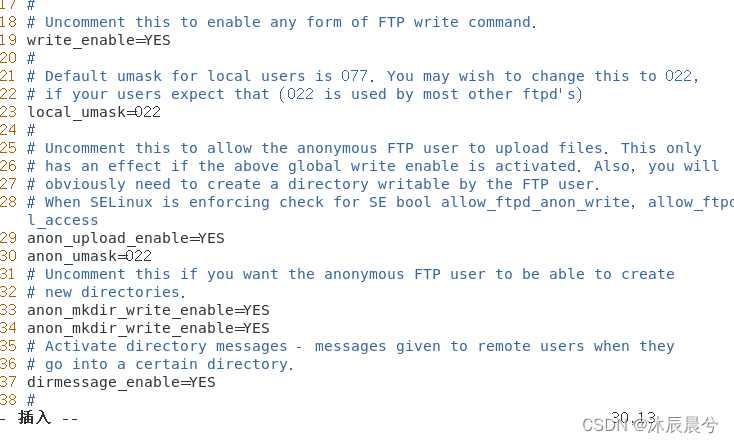
配置文件解释:
anonymous_enable=YES #这个是匿名用户 默认他就是开的
local_enable=YES #本地用户默认也是开的
write_enable=YES #这时看这些用户有没有写权限 默认也是有的
local_umask=022 # 用户在共享目录放目录的时候默认是755
anon_upload_enable=YES #开匿名用户的上传权限
anon_umask=022 # 手动添加匿名用户的权限掩码
anon_mkdir_write_enable=YES #开启匿名用户新建目录的权限
anon_other_write_enable=YES #手动添加匿名用户的其他写入权限
systemctl restart vsftpd #重启服务
systemctl stop firewalld.service #关闭防火墙
setenforce 0 #修改selinux状态
cd /var/ftp/ #切换至共享目录下
chown ftp pub/ #修改共享目录属主
mkdir -p pgz #新建自己名字缩写目录
cd pgz/ #切换至新建目录
vim index.txt #创建文本文件,并在文件内写入自定义内容
systemctl restart vsftpd #重启服务
客户端
yum install ftp #安装ftp客户端工具(默认已安装)
ftp 172.17.9.11 #使用命令连接ftp服务器
#输入用户名为ftp 密码为空 直接回车
cd pgz #切换至自己名字缩写的目录内
get index.txt #下载自定义文本文件
quit #退出ftp连接
ls #查看文件是否下载完成
vim index2.txt #再次创建自定义文本文件,写入内容
ftp 172.17.9.11 #再次进行连接ftp服务器
put index2.txt #通过客户端上传文件
ls /pub #查看文件是否上传成功
注意:
下载ftp服务器的文件时,你登陆时的目录就是下载完保存的目录
上传文件时只能上传当前目录内的文件,上传成功后存放位置为pub内
可连接ftp服务器成功后输入help 查看ftp的命令帮助
进入此电脑切换到网络模式ping IP 检验试验是否成功
如图成功:
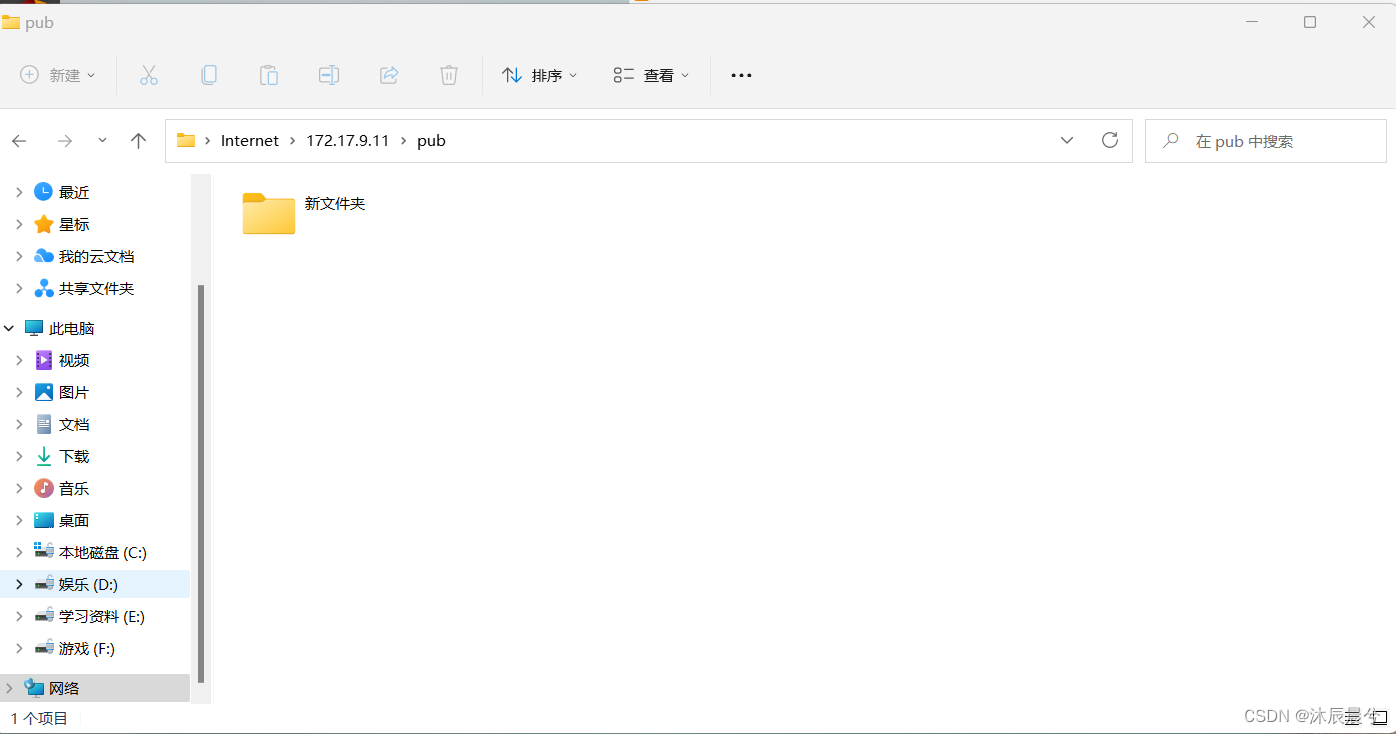






















 3万+
3万+











 被折叠的 条评论
为什么被折叠?
被折叠的 条评论
为什么被折叠?










